Memasukkan GIF animasi dalam mesej anda untuk membuat titik kukuh telah menjadi semakin popular sejak beberapa tahun kebelakangan ini. Buat masa ini, strategi pengiklanan menggunakan GIF untuk mendekati pelanggan sasaran mereka. Walau apa pun ini, sesetengah platform tidak membenarkan menyiarkan GIF di tapak web mereka. Walaupun ini menyusahkan, menukar GIF kepada format video seperti FLV dan berkongsinya adalah semudah pai. Tidak tahu bagaimana tukar GIF kepada FLV dalam talian, pada peranti PC, Mac, Android atau iOS anda? Mari lihat beberapa alatan yang tersedia untuk anda yang akan membantu.
- Bahagian 1. Cara Terkemuka tentang Cara Menukar GIF Animasi kepada FLV
- Bahagian 2. Cara Percuma Terbaik untuk Menukar GIF kepada FLV Dalam Talian
- Bahagian 3. 2 Kaedah Cara Menukar GIF kepada FLV [iPhone dan Android]
- Bahagian 4. Apakah Perbezaan antara GIF dan FLV?
- Bahagian 5. Soalan Lazim tentang GIF dan FLV
Bahagian 1. Cara Terkemuka tentang Cara Menukar GIF Animasi kepada FLV
Penukar Video AVAide
Sebilangan besar alat penukar video tersedia, membolehkan anda menukar fail video ke dalam pelbagai format yang berbeza. Malangnya, adalah sukar untuk menemui perkhidmatan penukaran yang teliti tetapi harga berpatutan yang membolehkan anda mengalami pengalaman penukaran percuma sambil juga mencapai perkhidmatan yang anda layak. Itulah sebabnya Penukar Video AVAide berguna. Ia ialah penukar berbilang fungsi yang boleh diakses pada semua sistem pengendalian utama, termasuk Windows, Mac dan Linux. Ia dilengkapi dengan teknologi pecutan, membolehkan anda menukar 30 kali lebih pantas tanpa mengalami gangguan. Untuk menukar menggunakan perisian ini, video dalam format video popular seperti FLV, MP4, SWF, MKV, WMV, MOV, AVI, dan lain-lain. Pertimbangkan panduan komprehensif ini untuk menukar GIF kepada FLV dalam masa kurang seminit.
- Manfaatkan teknologi pecutan untuk menikmati penukaran 30X lebih pantas.
- Tukar sejumlah besar fail video dan audio tanpa mengorbankan kualiti.
- Disokong dengan lebih daripada 300 format video dan audio yang berbeza untuk input dan output.
- Fokus pada menyediakan output berkualiti tinggi dalam resolusi 1080p, 4K, 5K dan 8K.
Langkah 1Lancarkan alat pada desktop anda
Untuk bermula, pasangkan AVAide Video Converter pada desktop anda. Untuk berbuat demikian, anda boleh pergi ke tapak web AVAide dan memasang perisian pada komputer anda. Sebaliknya, klik butang muat turun di atas dan jalankan alat tersebut.
Langkah 2Import GIF animasi pada antara muka
Langkah seterusnya selepas melancarkan alat ini ialah mengimport fail GIF ke dalam antara muka. klik Penukar dalam bar menu. Kemudian, klik pada Menambah fail butang di penjuru kiri sebelah atas skrin untuk memuat naik fail anda.
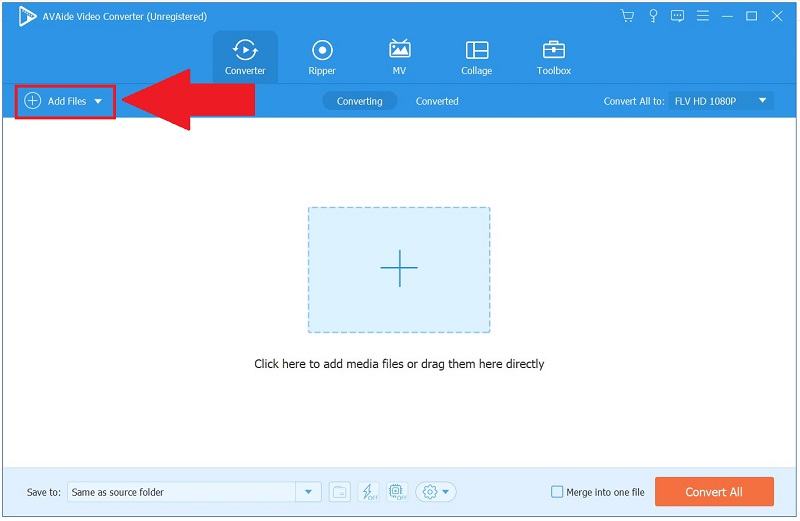
Langkah 3Pilih FLV sebagai format pilihan
Setelah memuat naik fail anda dengan berkesan, klik ikon Format di sebelah kanan skrin untuk memilih format yang sesuai. Kemudian, sebagai format output anda, pilih Video > FLV.
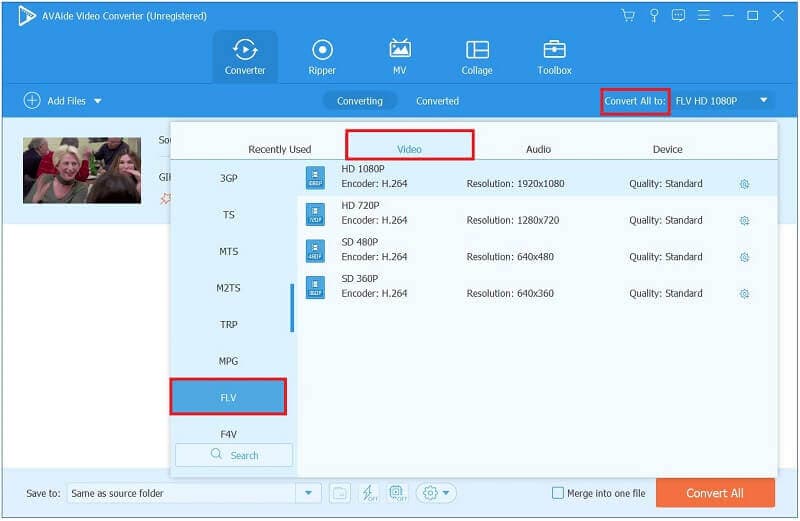
Langkah 4Mulakan proses penukaran sekarang
Pilih yang Tukar Semua butang di bahagian bawah antara muka untuk memulakan proses penukaran GIF ke FLV.
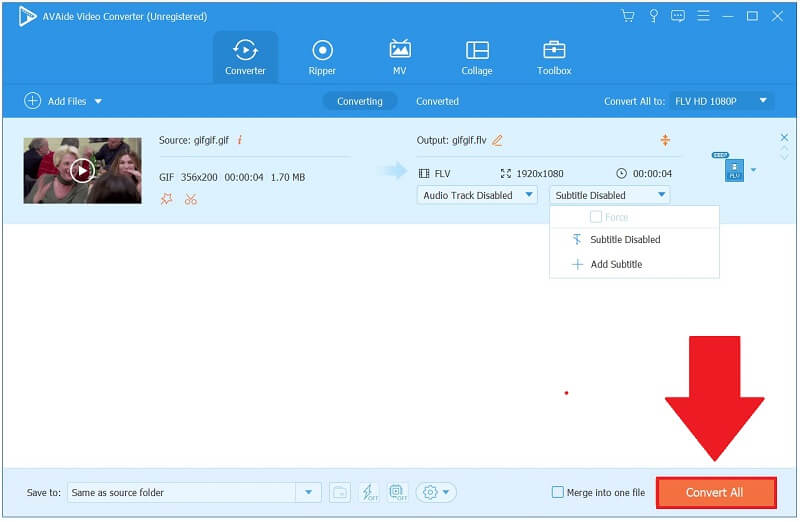
Langkah 5Pratonton fail yang ditukar
Akhir sekali, navigasi ke tab Ditukar setelah penukaran selesai dan klik ikon Folder untuk melaksanakan fail FLV yang baru anda tukar.
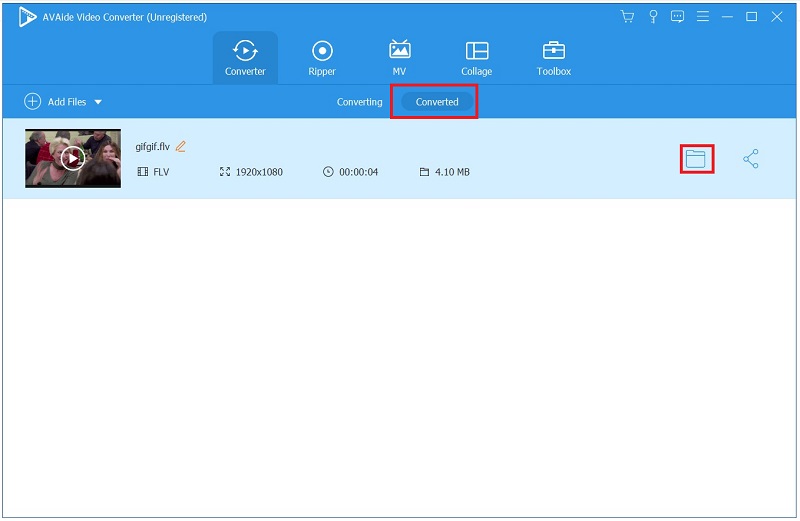
Bahagian 2. Cara Percuma Terbaik untuk Menukar GIF kepada FLV Dalam Talian
Ezgif
Ezgif adalah satu lagi penukar fail video yang sangat baik yang boleh menukar GIF kepada video FLV. Ia membolehkan anda menukar video anda yang disiarkan atau URL Video dengan cara yang jauh lebih mudah dan mudah. Arahan untuk menggunakan Ezgif ini untuk menukar GIF animasi kepada FLV berada di bawah.
Langkah 1Lawati tapak web utama alat penukar dalam talian. Pasang dan lancarkan alat.
Langkah 2Untuk memulakan proses penukaran, anda mesti memuat naik imej atau video GIF dari komputer anda ke Ezgif dahulu. Kemudian, mula klik Pilih fail untuk mendapatkan imej atau video GIF ditukar kepada format FLV pilihan anda. Apabila anda menggunakan video, anda boleh mencapai perkara yang sama.
Langkah 3Klik pada Tukar kepada FLV butang, dan perisian akan menukar video anda kepada format FLV dengan pengekodan h264 berkualiti tinggi. Anda sentiasa boleh menukar GIF anda kepada format FLV dalam kes ini.
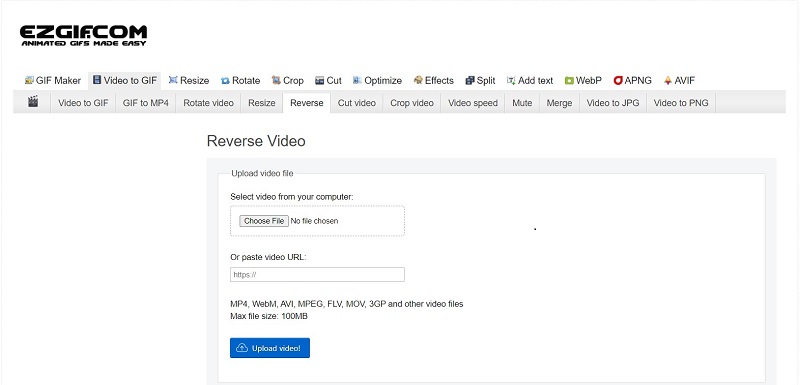
Bahagian 3. 2 Kaedah Cara Menukar GIF kepada FLV [iPhone dan Android]
Setiap tahun, peranti di dalam poket kami menjadi lebih kuat. Rasanya ia bergantung pada keperluan anda. Anda mungkin memerlukan PC untuk mengedit atau menukar di tempat pertama. Dengan aplikasi mudah alih yang disenaraikan di atas, anda boleh melakukan banyak perkara semasa dalam perjalanan dan mendapatkan hasil yang hebat. Penukar mudah alih mencapai kompromi yang boleh diterima antara kebolehaksesan penyelesaian dalam talian dan kualiti pemalam penyemak imbas.
1. ImgPlay
ImgPlay ialah alat yang berpengaruh dan mesra pengguna. Ia membolehkan penciptaan GIF yang memenuhi jangkaan khusus platform berbeza, dari Instagram hingga Twitter. Anda boleh menukar peleraian skrin, menambah penapis dan pelekat daripada perpustakaan yang luas, dan juga melukis dengan pen. Terdapat banyak ruang untuk kemajuan. Satu-satunya kelemahan penting ImgPlay ialah logo pada GIF yang dibuat dengan model freemium. Lihatlah langkah-langkah untuk tukar GIF kepada FLV:
Langkah 1Muat turun dan lancarkan alat. pilih Edit GIF daripada menu lungsur dan pilih imej GIF daripada galeri yang disusun serta-merta.
Langkah 2Paparan pengeditan dibahagikan kepada tiga bahagian utama: bar atas mengandungi semua bingkai video, bahagian tengah termasuk elemen yang sedang diedit dan bahagian bawah termasuk pilihan reka bentuk yang boleh diakses. Apabila anda selesai mengedit, klik butang Seterusnya butang.
Langkah 3Kotak dialog Simpan atau Kongsi akan muncul. Pilih Jimat dan kemudian pilih Video. Anda boleh menetapkan ulangan dan memilih antara kualiti rendah dan tinggi.
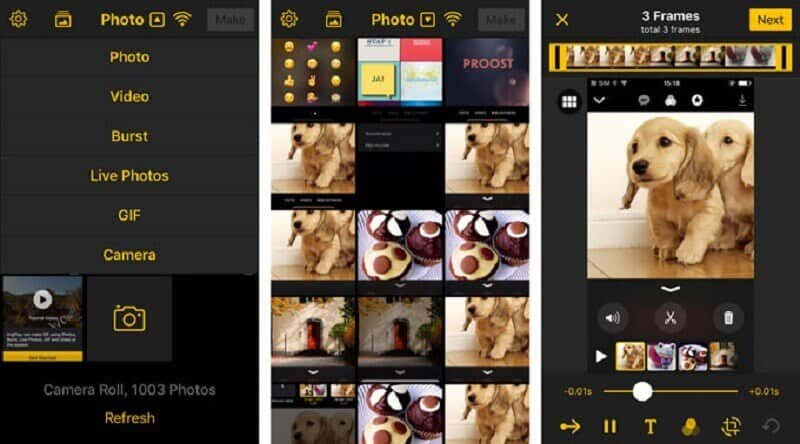
2. GifVid
Aplikasi ini boleh dipuji kerana reka bentuk yang canggih dan pelbagai fungsi yang berguna. Anda boleh, sebagai contoh, menukar tempo, resolusi skrin dan orientasi main balik video. GifVid ialah aplikasi yang sangat mesra pengguna yang menyegerakkan karya agung anda dengan pantas dan mudah. Berikut adalah langkah bagaimana untuk menukar GIF animasi kepada FLV menggunakan aplikasi ini.
Langkah 1Muat turun dan jalankan GifVid. Klik pada Buat butang. Seterusnya, pilih pilihan GIF ke Video.
Langkah 2Anda boleh mengimport GIF yang ingin anda tukar apabila memilih. Pilih resolusi dan ubah suai panjang dan kelajuan klip.
Langkah 3Klik pada Betul butang anak panah untuk menukar GIF kepada format output FLV.
Bahagian 4. Apakah Perbezaan antara GIF dan FLV?
Pada masa kini, anda boleh menggunakan pelbagai jenis kandungan untuk tujuan peribadi dan profesional, bergantung pada pilihan anda. Namun begitu, memilih format fail yang paling sesuai adalah penting untuk mencipta kesan pada kandungan anda dan mempengaruhi penonton. Format fail yang paling banyak digunakan untuk pengedaran kandungan ialah GIF dan FLV. Benarkan kami membantu anda memahami cara ia beroperasi dan menentukan yang paling sesuai untuk aliran lancar kandungan anda.
Gambaran Keseluruhan Ringkas GIF
GIF ialah format fail imej tidak dimampatkan yang menyimpan foto animasi dan statik. GIF animasi ialah koleksi imej yang telah dikumpulkan ke dalam satu fail. Memandangkan kekerapan kita melihat dan menggunakan GIF, tidak sukar untuk memahami konsep asas dan corak penggunaannya. Format ini mengandungi gambar bergerak; bagaimanapun, industri tidak dianggap sebagai format video walaupun fail media adalah animasi. Walaupun terdapat banyak warna, itu masih tidak mencukupi berbanding fail JPG dan PNG, yang terdiri daripada lebih banyak skema warna.
Gambaran Keseluruhan Ringkas FLV
Fail dengan extension.flv dikenali dengan Flash Video. Fail FLV merujuk kepada fail video atau audio yang dihantar melalui rangkaian menggunakan Adobe Flash Player. Flash Video telah lama menjadi format video yang diterima secara meluas untuk hampir semua video bersepadu di internet, termasuk kandungan video di tapak penstriman media popular.
Bahagian 5. Soalan Lazim tentang GIF dan FLV
Mengapa GIF saya tidak berfungsi?
Anda mesti membuka fail GIF animasi terlebih dahulu dalam tetingkap Pratonton/Properti untuk melaksanakannya. Untuk berbuat demikian, pilih fail GIF animasi dan selepas itu ketik Pratonton/Properti daripada menu Lihat. Jika GIF animasi tidak dimainkan, cuba simpan semula dalam koleksi yang ingin anda tambahkan.
Berapa banyak GIF wujud?
Terdapat lebih 500,000 GIF animasi, beberapa daripadanya sangat pelik sehingga sukar untuk memahami mengapa ia pernah dibuat.
Mengapa ia dipanggil GIF?
Kemunculan GIF boleh dikesan kembali kepada perkataan yang asalnya bermaksud: Format Pertukaran Grafik, yang dicipta oleh pemula, Steve Wilhite, yang menyeragamkan sebutan.
Kami telah menyusun senarai komprehensif penukar GIF ke FLV untuk kemudahan anda. Mana-mana alat akan mencukupi untuk keperluan anda. Semua perisian yang disenaraikan di atas adalah serasi dengan sistem pengendalian yang berbeza. Pengguna boleh mendapatkannya dengan cepat pada salah satu sistem pengendalian ini. Pertimbangkan untuk membeli Penukar Video AVAide, penukar luar biasa yang akan menawarkan anda rangkaian alat yang komprehensif sambil cuba kekal berfaedah dan tidak rumit untuk digunakan.
Kotak alat video lengkap anda yang menyokong 350+ format untuk penukaran dalam kualiti tanpa kerugian.



 Muat Turun Selamat
Muat Turun Selamat


